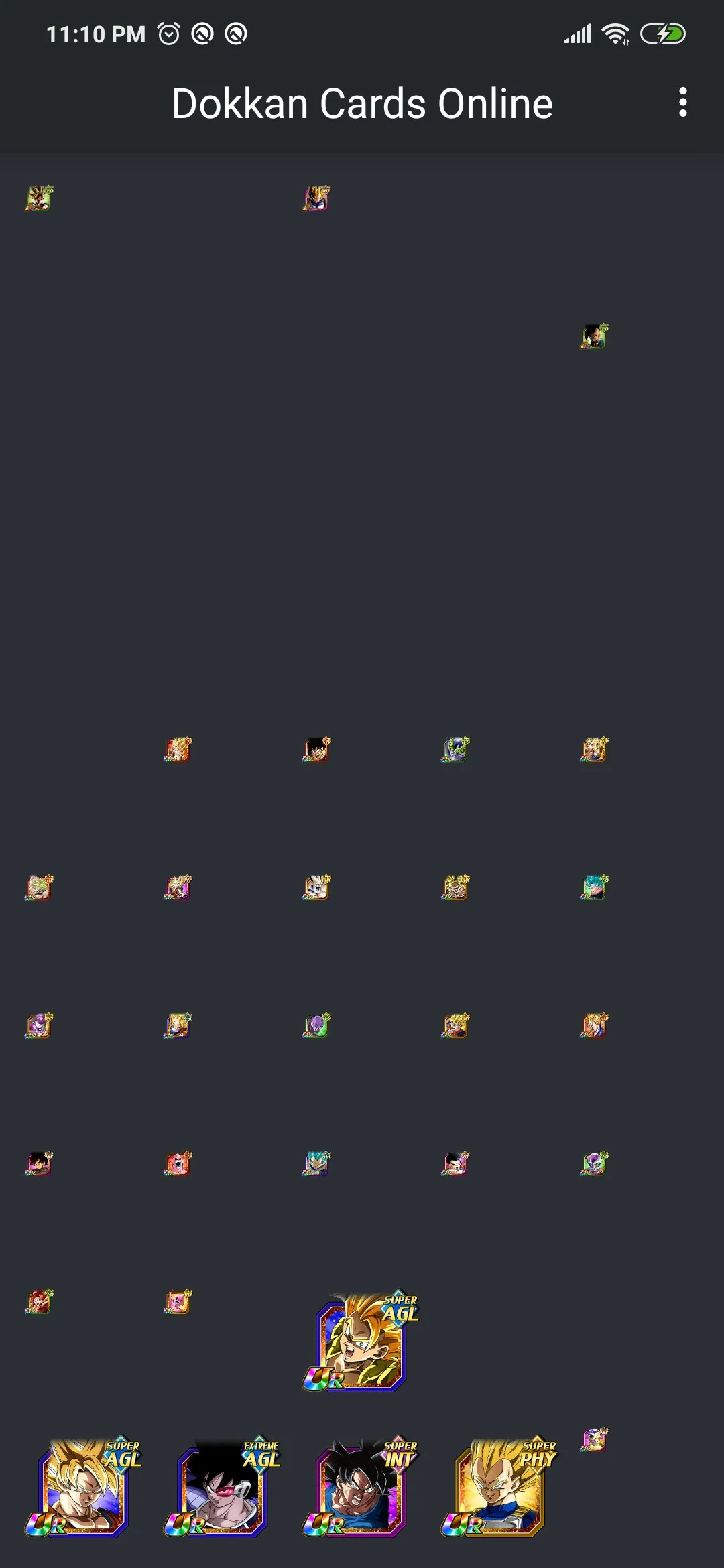我有一个RecyclerView,使用Glide从URL加载图像。现在,这些URL是使用分页从Firebase检索的,如下所示。问题在于当MainActivity(包含下面的代码和RecyclerView)首次初始化时,界面会出现明显的滞后(非常卡顿和抖动的滚动,选项菜单需要3秒钟才能打开等),并且图像需要一段时间才能加载。但是,当我向下滚动并到达第一页数据的末尾时,OnScrollListener将被触发,并开始从新查询中加载新数据。我已经尝试了根据我在另一篇文章中得到的建议优化Glide所做的事情,还将adapter.setHasFixedSize设置为true,但没有成功。有什么想法吗?我是否通过某种方式挂起了UI线程,尽管查询是异步的?
编辑:由于Glide不得不将多个图像加载到recyclerView的imageViews中,它会导致主线程出现延迟。如果是这样,我该怎么办来解决这个问题?
以下是我如何处理从Firebase获取的数据的分页并通知适配器的方式:
编辑:由于Glide不得不将多个图像加载到recyclerView的imageViews中,它会导致主线程出现延迟。如果是这样,我该怎么办来解决这个问题?
以下是我如何处理从Firebase获取的数据的分页并通知适配器的方式:
class MainActivity : AppCompatActivity() {
private val TAG: String = MainActivity::class.java.simpleName // Tag used for debugging
private var queryLimit : Long = 50 // how many documents should the query request from firebase
private lateinit var iconsRCV : RecyclerView // card icons recycler view
private lateinit var lastVisible:DocumentSnapshot
override fun onCreate(savedInstanceState: Bundle?) {
super.onCreate(savedInstanceState)
setContentView(R.layout.activity_main)
val rootRef: FirebaseFirestore = FirebaseFirestore.getInstance()
val urlsRef : CollectionReference = rootRef.collection("CardIconUrls")
val query : Query = urlsRef.orderBy("resID",Query.Direction.ASCENDING).limit(queryLimit) // create a query for the first queryLimit documents in the urlsRef collection
// Setting Toolbar default settings
val toolbar : Toolbar = findViewById(R.id.mainToolbar)
setSupportActionBar(toolbar) // set the custom toolbar as the support action bar
supportActionBar?.setDisplayShowTitleEnabled(false) // remove the default action bar title
// RecyclerView initializations
iconsRCV = findViewById(R.id.cardIconsRCV)
iconsRCV.layoutManager = GridLayoutManager(this,5) // set the layout manager for the rcv
val iconUrls : ArrayList<String> = ArrayList() // initialize the data with an empty array list
val adapter = CardIconAdapter(this,iconUrls) // initialize the adapter for the recyclerview
iconsRCV.adapter = adapter // set the adapter
iconsRCV.setHasFixedSize(true)
iconsRCV.addOnScrollListener(object:OnScrollListener(){
override fun onScrollStateChanged(recyclerView: RecyclerView, newState: Int) {
super.onScrollStateChanged(recyclerView, newState)
if(!iconsRCV.canScrollVertically(1) && (newState == RecyclerView.SCROLL_STATE_IDLE) && ((iconsRCV.layoutManager as GridLayoutManager).findLastVisibleItemPosition() == (iconsRCV.layoutManager as GridLayoutManager).itemCount-1)) {
Log.d(TAG,"End of rcv-Starting query")
val nextQuery = urlsRef.orderBy("resID",Query.Direction.ASCENDING).startAfter(lastVisible).limit(queryLimit).get().addOnCompleteListener { task ->
if(task.isSuccessful) {
Log.d(TAG,"Next query called")
for(document:DocumentSnapshot in task.result!!) {
iconUrls.add(document.get("url").toString())
}
lastVisible = task.result!!.documents[task.result!!.size()-1]
adapter.notifyDataSetChanged()
}
}
}
}
})
query.get().addOnCompleteListener {task: Task<QuerySnapshot> ->
if(task.isSuccessful) {
Log.d(TAG,"Success")
for(document:DocumentSnapshot in task.result!!) {
Log.d(TAG,"Task size = " + task.result!!.size())
iconUrls.add(document.get("url").toString()) // add the url to the list
}
lastVisible = task.result!!.documents[task.result!!.size()-1]
adapter.notifyDataSetChanged() // notify the adapter about the new data
}
}
}
这是RecyclerView的适配器:
public class CardIconAdapter extends RecyclerView.Adapter<CardIconAdapter.ViewHolder> {
private List<String> urlsList;
private Context context;
class ViewHolder extends RecyclerView.ViewHolder {
ImageView iconImg;
ViewHolder(@NonNull View view) {
super(view);
iconImg = view.findViewById(R.id.cardIcon);
}
}
public CardIconAdapter(Context cntxt, List<String> data) {
context = cntxt;
urlsList = data;
}
@NonNull
@Override
public CardIconAdapter.ViewHolder onCreateViewHolder(@NonNull ViewGroup parent, int viewType) {
View view = LayoutInflater.from(parent.getContext()).inflate(R.layout.card_icons_rcv_item,parent,false);
return new ViewHolder(view);
}
@Override
public void onBindViewHolder(@NonNull CardIconAdapter.ViewHolder holder, int position) {
RequestOptions requestOptions = RequestOptions.diskCacheStrategyOf(DiskCacheStrategy.ALL);
GlideApp.with(context).load(urlsList.get(position)).thumbnail(0.25f).centerCrop().dontTransform().apply(requestOptions).into(holder.iconImg);
}
@Override
public int getItemCount() {
return urlsList.size();
}
}